Kā mainīt nesaskaņu laika joslu
Varonis Nesaskaņas / / May 10, 2022

Pēdējo reizi atjaunināts

Ja jums ir problēmas ar laiku lietotnē Discord, iespējams, būs jāpārkonfigurē laika joslas iestatījumi. Lūk, kā.
Discord sākās kā populārs teksta un balss tērzēšanas pakalpojums spēlētājiem, taču tas ir kļuvis par daudz vairāk. Spēja izveidot savu serveri koncentrējoties uz jebkuru tēmu vai tēmu, kas jums patīk, padarīja to par populāru kopienas centru.
Tomēr, ja izmantojat serveri ar cilvēkiem no dažādām laika zonām, lietas var kļūt nedaudz mulsinošas. Tas jo īpaši attiecas uz gadījumiem, kad jūsu Discord laika josla nav sinhronizēta ar reālo pasauli — tas ir reti, taču tas var notikt. Ja tā notiek, jums tas būs jālabo.
Ja vēlaties mainīt savu Discord laika joslu, veiciet tālāk norādītās darbības.
Kā mainīt nesaskaņu laika joslu operētājsistēmā Windows
Ja izmantojat lietotni Discord, tā izmantos laika joslu no operētājsistēmas, kurā tā darbojas. Citiem vārdiem sakot, ja jūsu laika josla pakalpojumā Discord ir nepareiza, tas ir tāpēc, ka datorā ir radusies problēma ar laika joslas iestatījumiem.
Lai labotu Discord laika joslu, jums būs jālabo laika iestatījumi. Tālāk norādītās darbības parāda, kā mainīt Discord laika joslu operētājsistēmā Windows 11 datorā, taču to var izdarīt arī operētājsistēmā Windows 10.
Lai mainītu laika joslas iestatījumus operētājsistēmā Windows for Discord:
- Atveriet izvēlni Sākt un atlasiet Iestatījumi.
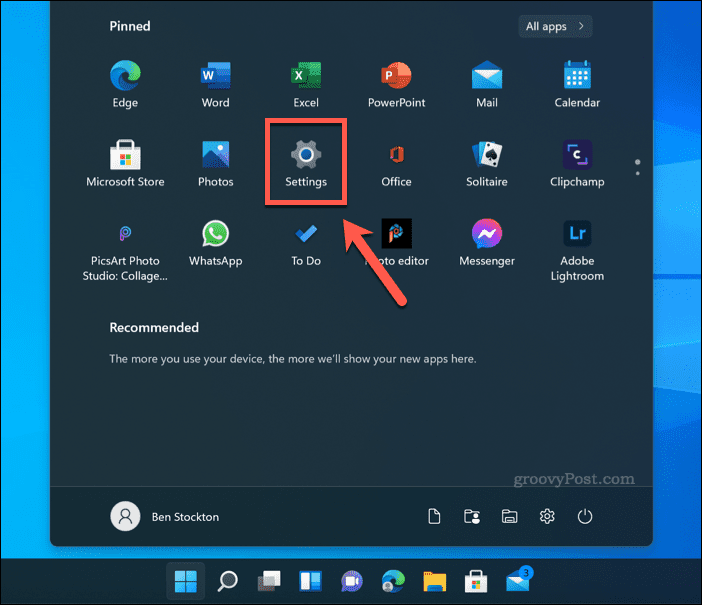
- Klikšķis Laiks un valoda > Datums Laiks.
- Lai automātiski iestatītu laika joslu, pārslēdziet Automātiski iestatiet laiku slēdzis.
- Ja opcija nav pelēkota, pārslēdziet Automātiski iestatiet laika joslu slēdzi arī.
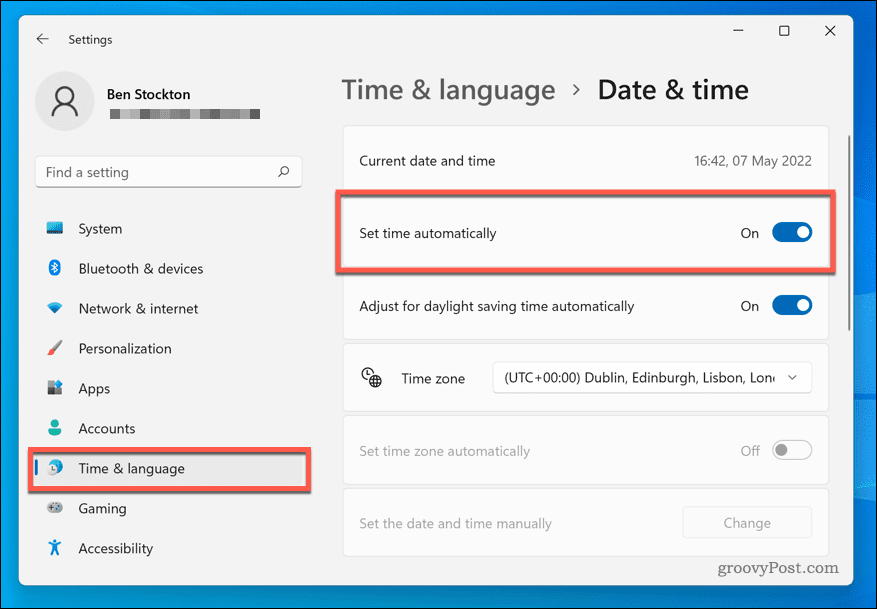
- Ja vēlaties iestatīt laika joslu manuāli, nolaižamajā izvēlnē atlasiet laika joslu.
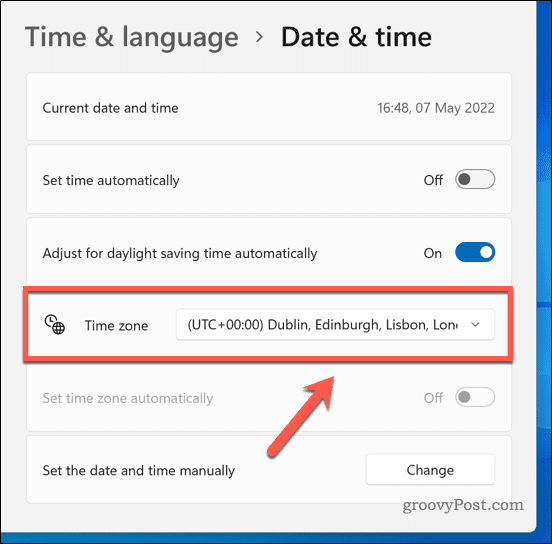
- Pagaidiet, līdz tiek atjaunināts sistēmas pulkstenis, lai atspoguļotu jaunos iestatījumus un restartējiet, ja nepieciešams.
- Atgriezieties Discord un nospiediet Ctrl+R lai atkārtoti palaistu lietotni. Discord laika joslai tagad jāatbilst datora laika joslai.
Kā mainīt nesaskaņu laika joslu operētājsistēmā Mac
Varat arī konfigurēt Discord laika joslu Mac datorā, mainot sistēmas pulksteņa iestatījumus.
Lai mainītu sistēmas pulksteni Mac datorā un atjauninātu Discord laika joslu:
- Atveriet Apple izvēlne >Sistēmas preferences.
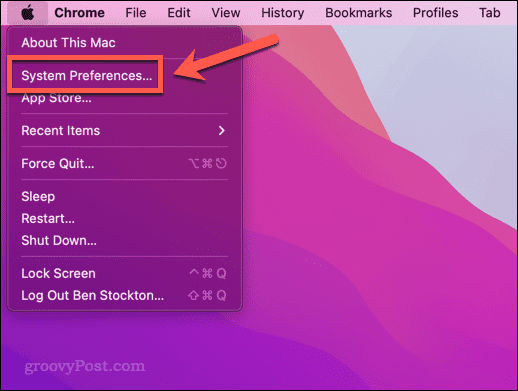
- Tālāk nospiediet Datums Laiks> Laika josla. Ja izvēlne ir pelēkā krāsā, nospiediet Slēdzene ikonu un ievadiet savu paroli.
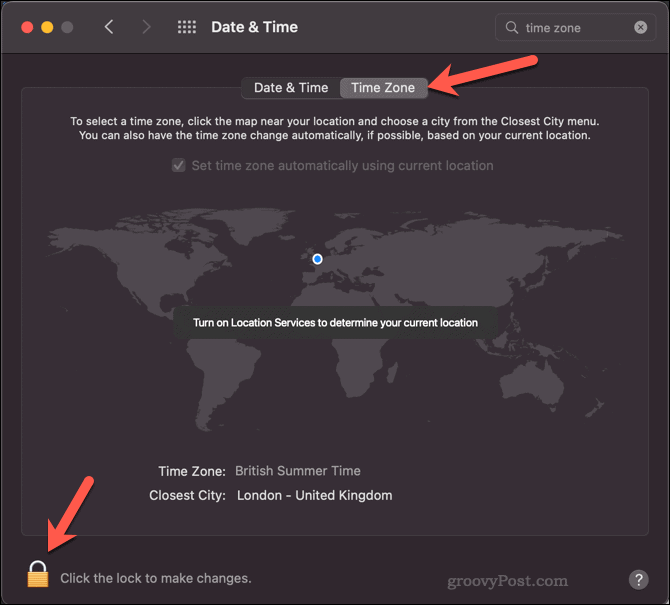
- Noņemiet atzīmi no Automātiski iestatiet laika joslu, izmantojot pašreizējo atrašanās vietu opciju, ja vēlaties iestatīt laika joslu manuāli vai atstāt to atzīmētu, lai iestatītu laika joslu, pamatojoties uz jūsu atrašanās vietu.
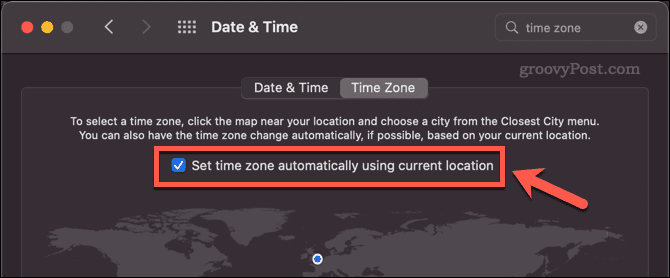
- Ja laika joslu iestatāt manuāli, noklikšķiniet uz kartes, lai iestatītu jauno laika joslu.
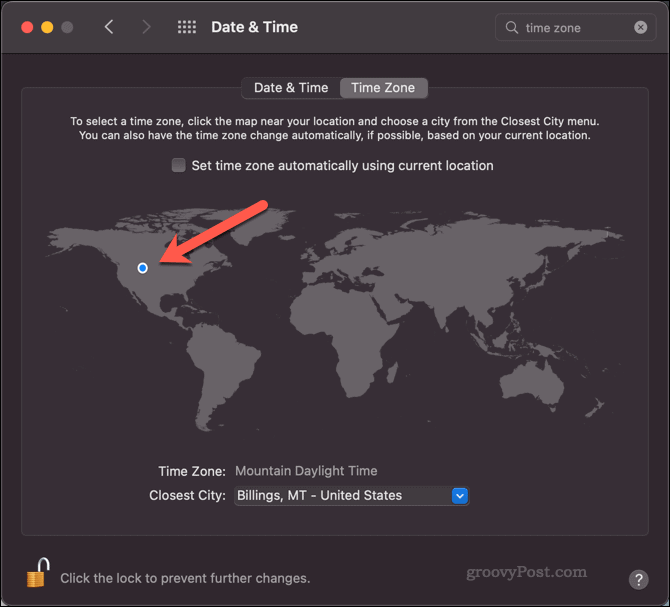
- Kad jūsu Mac laiks ir atjaunināts, atgriezieties Discord un nospiediet Cmd+R.
Discord laika joslai tagad jāatbilst laika joslai jūsu Mac datorā.
Kā ieplānot vairākās laika joslās nesaskaņā
Pat ja visiem jūsu serverī ir iestatīta pareizi laika josla, joprojām var būt mulsinoši mēģinājumi ieplānot kaut ko vairākās laika joslās. Sakot: “Panāksim pulksten 19:00” nav tik noderīgi, ja neviens nav pārliecināts, kuru pulksten 19:00 jūs domājat.
Tomēr ir veidi, kā to apiet.
Laika zīmoga izmantošana
Viens veids, kā programmā Discord atvieglot plānošanu vairākās laika joslās, ir izmantot laika zīmogus.
Publicējot laikspiedolu, izmantojot pareizo formatējumu, ikviens, kas atrodas citā laika joslā, redzēs laiku, kas pielāgots laika joslai, kurā viņi atrodas. Piemēram, ja kāds atrodas laika joslā, kas ir piecas stundas pirms jums, tad, ievietojot laika zīmogu plkst. 12:00, viņa Discord programmā tiks rādīts pulksten 17:00.
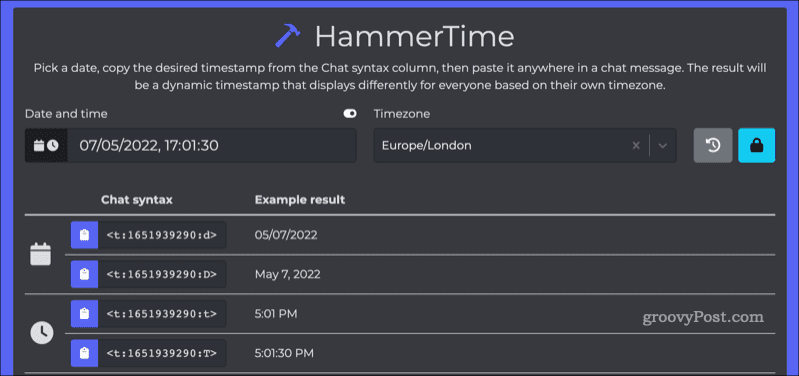
Varat izmantot tādas vietnes kā HammerTimelai palīdzētu jums izveidot laikspiedolus, kas darbojas sistēmā Discord. Nosūtot Discord ziņojumu, kurā ir ietverts laikspiedols, ikviens lietotājs, kurš skata laikspiedola ziņojumu, to redzēs savā vietējā laika joslā.
Izmantojot robotu
Vēl viena iespēja ir pievienojiet robotu Discord kas var pārvērst laikus tā, lai tie būtu pareizi katrai laika joslai. Tāds bots kā Drauga laiks palīdzēs pārvaldīt dažādas lietotāju laika joslas globālajā Discord serverī.
Kad savā serverī esat iestatījis drauga laiku, ikviens lietotājs var saņemt tiešu ziņojumu, kurā ir norādīts viņa laika joslai pārveidotais laiks. Lai to izdarītu, reaģējiet uz ziņojumu, kurā ir norādīts laiks (piem. 21:00), izmantojot pulksteņa emocijzīmes.
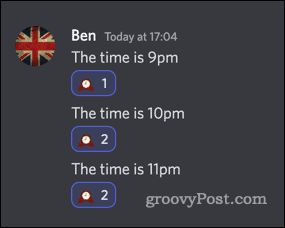
Pēc tam jūs saņemsit ziņojumu ar laika joslu jūsu tiešajos ziņojumos.
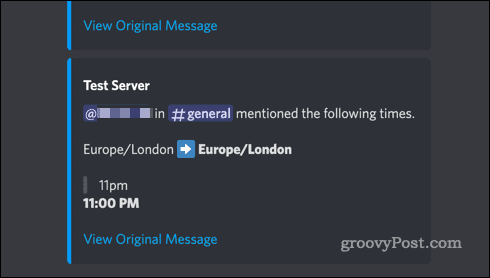
Jūs varat skatiet Friend Time dokumentāciju lai iegūtu papildinformāciju par to, kā efektīvi izmantot Friend Time savā serverī.
Iegūstiet vairāk no nesaskaņām
Zinot, kā mainīt Discord laika joslu un ieplānot notikumus dažādās laika joslās, servera darbība var būt nedaudz mazāk mulsinoša.
Ir daudz citu veidu, kā uzlabot Discord pieredzi. Jūs varat mācīties kā iespert vai aizliegt kādu no Discord ja viņi neievēro jūsu servera noteikumus. Ja lietas patiešām iziet no rokām, jums tas būs jāzina kā ziņot par kādu Discord. Ja tas viss rada nelielu stresu, jūs varat mācīties kā spēlēt Spotify vietnē Discord lai palīdzētu nomierināt nervus.
Viena lieta ir droša: jūs vienmēr zināt, cik pulkstenis ir.
Kā atrast savu Windows 11 produkta atslēgu
Ja jums ir jāpārsūta Windows 11 produkta atslēga vai tā ir nepieciešama, lai veiktu tīru OS instalēšanu,...
Kā notīrīt Google Chrome kešatmiņu, sīkfailus un pārlūkošanas vēsturi
Pārlūks Chrome veic lielisku darbu, saglabājot jūsu pārlūkošanas vēsturi, kešatmiņu un sīkfailus, lai optimizētu pārlūkprogrammas veiktspēju tiešsaistē. Viņa ir kā...
Cenu saskaņošana veikalā: kā iegūt cenas tiešsaistē, iepērkoties veikalā
Pirkšana veikalā nenozīmē, ka jums ir jāmaksā augstākas cenas. Pateicoties cenu saskaņošanas garantijām, jūs varat saņemt tiešsaistes atlaides, iepērkoties...
Kā uzdāvināt Disney Plus abonementu, izmantojot digitālo dāvanu karti
Ja jums patika Disney Plus un vēlaties to kopīgot ar citiem, tālāk ir norādīts, kā iegādāties Disney+ dāvanu abonementu...



